음악 파일을 포함한 iTunes 재생 목록을 내보내는 방법(3가지 방법)
소중한 플레이리스트와 함께 백업을 위한 음악 파일을 내보내고 싶으신가요? 더 이상 찾지 마세요! 이 글에서는 손쉽게 음악 파일을 포함한 iTunes 재생 목록 내보내기, 어디를 가든 신중하게 큐레이팅된 컬렉션을 즐길 수 있도록 보장합니다. 재생 목록을 다른 음악 앱으로 전송하거나, 친구와 공유하거나, 간단히 백업을 만들든, 저희가 해결해 드립니다. 단계별 지침을 통해 재생 목록 내보내기 프로세스를 원활하게 탐색하여 음악 라이브러리의 잠재력을 극대화할 수 있습니다. iTunes 재생 목록을 완벽하게 제어하고 그 어느 때보다 음악 여행을 떠날 준비를 하세요!
컨텐츠 가이드 방법 1. iTunes 재생 목록을 iPhone/iPad로 내보내기방법 2. iTunes 재생 목록을 XML 또는 텍스트 파일로 내보내기방법 3. 데이터 손실 없이 iTunes 재생 목록을 MP3로 내보내기최대 포장
방법 1. iTunes 재생 목록을 iPhone/iPad로 내보내기
음악 파일이 포함된 iTunes 재생 목록을 iPhone 및 iPad로 내보내는 방법은 무엇인가요? iTunes 미디어를 재생하고 관리하는 데 사용되는 Apple의 가장 인기 있는 앱 중 하나로, iPhone 및 iPad와 재생 목록을 동기화할 수 있습니다. 이를 통해 음악을 기기로 빠르게 전송할 수 있습니다. 이제 iTunes에서 iPhone으로 재생 목록을 동기화하는 방법을 확인해 보겠습니다.
1 단계 컴퓨터에서 iTunes 앱을 엽니 다.
2 단계 USB 케이블을 사용하여 iPhone/iPad를 컴퓨터에 연결합니다. 완료되면 iTunes 내에서 장치가 선택되었는지 확인합니다.
3 단계 왼쪽 사이드바에서 "음악" 탭을 누릅니다. 오른쪽 창에서 "음악 동기화" 옆에 있는 상자를 체크합니다. "선택한 재생 목록, 아티스트, 앨범 및 장르" 옵션을 선택합니다. 재생 목록 영역에서 iPhone 또는 iPad로 내보내려는 재생 목록을 체크합니다.
4 단계 음악 파일이 있는 iTunes 플레이리스트를 iPhone으로 내보내려면 "적용"을 탭합니다. 플레이리스트가 동기화되기까지 시간이 걸릴 수 있습니다.
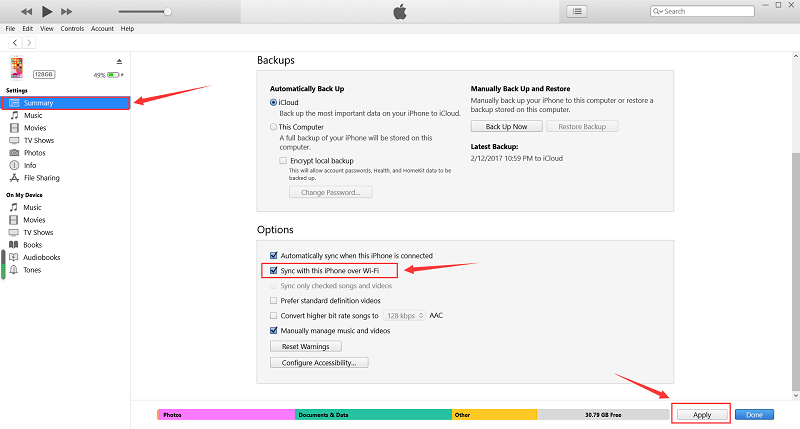
방법 2. iTunes 재생 목록을 XML 또는 텍스트 파일로 내보내기
새 컴퓨터를 구매했다면 모든 iTunes 라이브러리, 플레이리스트, 기타 자료를 새 컴퓨터로 옮기고 싶을 것입니다. 수년에 걸쳐 수백 곡의 노래를 다운로드했다면 이 과정은 길고 지루할 수 있습니다. 걱정하지 마세요. 음악 파일이 있는 iTunes 플레이리스트를 XML 또는 텍스트 파일로 내보내 다른 컴퓨터에서 사용할 수 있습니다. 이 과정은 여러분 모두에게 쉬울 수 있습니다. 아래 단계에 따라 플레이리스트 내보내기 과정을 시작하세요.
1 단계 Windows 또는 Mac 컴퓨터에서 iTunes를 실행합니다(최신 Mac의 경우 음악 앱을 열 수 있음). 그런 다음 왼쪽 사이드바에서 내보내려는 재생 목록을 선택합니다.
2 단계 다음으로, 메뉴 막대로 가서 "파일" > "라이브러리" > "재생 목록 내보내기"를 클릭합니다. 이제 "XML" 또는 "텍스트"를 선택하여 파일을 저장할 수 있습니다.
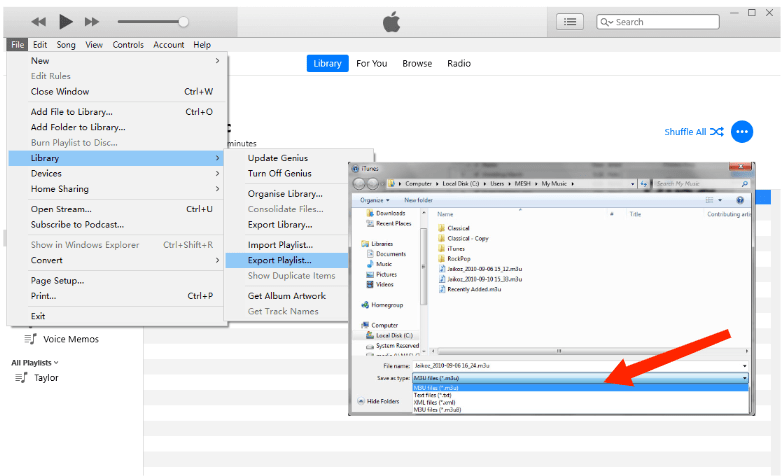
참고 : 내보낸 플레이리스트를 다른 iTunes나 컴퓨터로 가져오고 싶다면 "XML 파일"이 가장 좋은 선택입니다. 하지만 모든 노래 정보만 내보내고 싶다면 "텍스트 파일"이 가장 좋은 출력 형식일 수 있습니다.
위의 단계를 따라하면 음악 파일이 포함된 iTunes 재생 목록을 XML이나 텍스트 형식으로 성공적으로 내보내 재생 목록의 내용을 편리하게 저장, 공유 또는 분석할 수 있습니다.
더 읽기 : iTunes 백업 연락처를 CSV로 내보내는 방법
방법 3. 데이터 손실 없이 iTunes 재생 목록을 MP3로 내보내기
음악 파일이 있는 iTunes 플레이리스트를 MP3로 내보낼 수 있나요? 네. DRM으로 제한되어 내보낸 플레이리스트는 Apple의 승인된 기기나 플랫폼에서만 재생됩니다. iTunes 라이브러리 전체를 저장하고 모든 기기에서 재생하려면 타사 음악 변환기를 사용하여 음악을 MP3와 같은 일반적인 오디오 파일로 변환할 수 있습니다.
AMusicSoft 애플 뮤직 변환기 사용자가 Apple Music 및 iTunes에서 좋아하는 트랙, 앨범 및 재생 목록을 쉽게 내보내고 다운로드할 수 있는 강력한 도구입니다. 이 소프트웨어는 음악 경험을 향상시키고 Apple Music 라이브러리를 관리하는 데 유연성을 제공하도록 설계된 다양한 유용한 기능을 제공합니다. AMusicSoft Apple Music Converter는 Apple 음악에서 DRM 제거 그리고 iTunes 음악.
AMusicSoft를 사용하면 Apple Music 노래와 재생 목록을 MP3, AAC, FLAC 등과 같은 다양한 형식으로 내보낼 수 있습니다. PS4에서 Apple Music 노래 즐기기, Alexa, Roku TV, Xbox One 및 기타 미디어 장치. 이 소프트웨어는 일괄 변환을 지원하여 여러 곡이나 전체 재생 목록을 한 번에 변환할 수 있습니다. 이렇게 하면 대규모 음악 컬렉션을 내보낼 때 시간과 노력을 절약할 수 있습니다.
AMusicSoft Apple Music Converter는 Apple Music 트랙을 변환하는 동안 원래 오디오 품질을 보존합니다. 이를 통해 최적의 청취 경험을 위해 고음질 음악 파일을 얻을 수 있습니다. 이 변환기는 노래 제목, 아티스트, 앨범, 아트워크 등과 같은 중요한 메타데이터를 유지합니다. 이를 통해 내보낸 음악 파일이 잘 정리되고 정확한 정보가 표시됩니다.
1 단계 시작하려면 먼저 애플리케이션을 다운로드하여 설치해야 합니다. 브라우저로 가서 특정 음악 변환기를 검색하면 쉽게 할 수 있습니다. 또는 아래 다운로드 버튼을 클릭하여 Apple Music Converter를 다운로드하세요.
2 단계 이제 백업할 음악 파일을 프로그램의 메인 인터페이스에 끌어서 놓아 추가하세요.

3 단계 음악 파일이 포함된 iTunes 재생 목록을 MP3로 내보내려면, 사용 가능한 형식에서 MP3를 선택한 다음 결과 파일을 저장할 대상 폴더를 만듭니다.

4 단계 완료되면 아래에 있는 변환 버튼을 선택하고 전체 프로세스가 완료될 때까지 기다립니다.

AMusicSoft Apple Music Converter는 사용하기 쉽고 사용자 친화적인 인터페이스가 있습니다. 이제 iTunes의 MP3 재생 목록이 있으므로 오프라인 청취를 위해 USB 드라이브나 음악 플레이어에 보관할 수 있습니다.
최대 포장
요약하자면, 우리는 음악 파일을 포함한 iTunes 플레이리스트를 내보내는 세 가지 방법을 생각해냈습니다. 플레이리스트를 다른 플랫폼으로 전송하든, 백업을 만들든, 오프라인 재생을 즐기든, 내보내기가 핵심입니다. AMusicSoft 애플 뮤직 변환기 형식 변환, 일괄 처리, 메타데이터 보존을 포함한 강력한 기능을 갖춘 매끄러운 솔루션을 제공합니다. AMusicSoft로 Apple Music 경험을 향상시키고 음악 라이브러리를 완벽하게 제어할 수 있는 기회를 놓치지 마세요. 오늘 사용해 보고 iTunes 플레이리스트에 대한 가능성의 세계를 열어보세요.
사람들은 또한 읽습니다
로버트 패브리는 열렬한 블로거이며, 기술에 관심이 많은 열광자입니다. 그는 몇 가지 팁을 공유함으로써 여러분을 오염시킬 수도 있습니다. 그는 또한 음악에 대한 열정이 있으며, 이 주제에 대해 AMusicSoft에 글을 썼습니다.